Paikallisen tilin päivittäminen Microsoft-tiliksi Windows 8.1:ssä
Kuten jopa uusimmat Windows 8.1 :n käyttäjät huomaavat nopeasti, Microsoftin(Microsoft) uusin käyttöjärjestelmä tarjoaa valikoiman tilityyppejä, joilla voit kirjautua sisään. Paikallinen tili toimii kuten tavallinen käyttäjätili mistä tahansa vanhemmasta Windows -versiosta , kun taas Microsoft -tili tarjoaa joukon uusia ja hyödyllisiä ominaisuuksia, joiden avulla saat enemmän irti Windows 8.1 :stä . Monet käyttäjät, jotka eivät tiedä kunkin tilityypin yksityiskohtia, voivat yksinkertaisesti valita paikallisen tilin, koska se on tutumpi. Nämä käyttäjät, kun he ovat oppineet, mitä he menettävät, saattavat haluta päivittää Microsoft - tiliin. Jos olet yksi näistä käyttäjistä ja haluat vaihtaa paikalliselta tililtäsi Microsoftin tiliin(Microsoft)tili, lue vaiheittaiset ohjeet tämän muutoksen toteuttamiseksi.
HUOMAUTUS:(NOTE:) Jos haluat tietää, mikä tili sopii sinulle parhaiten, lue tämä artikkeli: Windows 8.1:n esittely: Pitäisikö sinun käyttää paikallista vai Microsoft-tiliä? (Introducing Windows 8.1: Should You Use a Local or a Microsoft Account?), joka kertoo paikallisten ja Microsoft - tilien ominaisuudet ja voi auttaa sinua valitsemaan käyttöskenaariollesi parhaan tilityypin.
Käynnistä ohjattu Microsoft Account Wizard
Kirjaudu ensin sisään paikallisella tililläsi. Avaa sitten PC-asetukset(PC Settings) jollakin tässä opetusohjelmassa kuvatuista tavoista: Kuusi tapaa käyttää PC-asetuksia(Six Ways to Access PC Settings) .
Kun PC-asetukset(PC Settings) - ikkuna latautuu, valitse Tilit(Accounts) .

Napsauta tai napauta Oma tili -osiossa painiketta nimeltä (Your account)"Yhdistä Microsoft-tiliin"("Connect to a Microsoft account") .

Kirjoita nykyinen salasanasi sille varattuun kenttään ja napsauta tai napauta Seuraava(Next) .

Käytä (Use)Microsoft-tiliin(Microsoft Account) jo linkitettyä(Email Already Linked) sähköpostia
Jos sinulla on jo Microsoft - tili, joka tunnettiin aiemmin nimellä Windows Live ID , tämä prosessi kestää vain hetken. Kirjoita(Simply) vain olemassa olevaan tiliisi liitetty sähköpostiosoite ja napsauta tai napauta Seuraava(Next) .

Jos et ole varma, onko sinulla tili, katso lisätietoja tästä artikkelista: Yksinkertaisia kysymyksiä: Mikä on Windows Live ID tai Microsoft-tili? (Simple Questions: What is a Windows Live ID or a Microsoft account?).
Kirjoita (Enter)Microsoft -tilisi salasana ja paina Seuraava(Next) .

Sen jälkeen sinulla on myös mahdollisuus ottaa OneDrive käyttöön tililläsi, jos haluat.

Siinä kaikki. Napsauta(Click) tai napauta Vaihda(Switch) ja käytä Microsoft -tilitietojasi paikallisen tilisi sijaan seuraavan kerran kirjautuessasi sisään.

Vaihda ilman olemassa olevaa Microsoft-tiliä(Microsoft Account)
Kuten olet jo nähnyt, vaihtaminen on helppoa, jos sinulla on jo Microsoft - tili. Jos sinulla ei ole Microsoft - tiliä, voit luoda sellaisen nopeasti. Se vaatii vain vähän enemmän vaivaa. Aloita asiat napsauttamalla tai napauttamalla "Luo uusi tili"("Create a new account") -linkkiä "Kirjaudu sisään Microsoft-tiliisi"("Sign in to your Microsoft account") -näytössä.
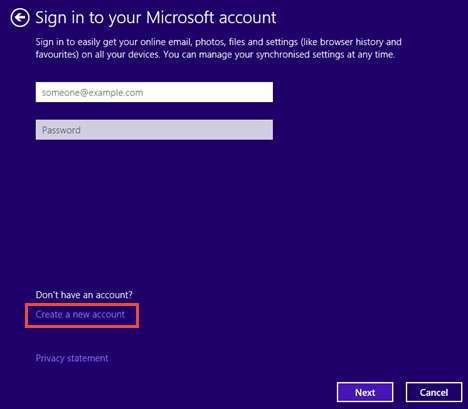
Kirjoita seuraavaksi tarvittavat tiedot uutta Microsoft - tiliä varten ja paina Seuraava(Next) .
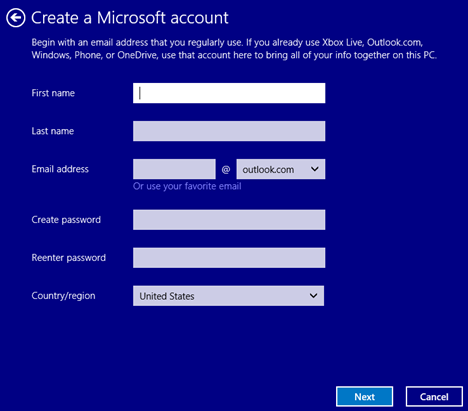
Nyt sinua pyydetään antamaan suojaustiedot, joita käytetään salasanasi palauttamiseen (tarvittaessa) ja kaksivaiheiseen todennustukseen, jos otat sen käyttöön myöhemmin. Voit lukea siitä lisää täältä: Kaksivaiheisen vahvistuksen määrittäminen Microsoft-tilillesi(How to Set Up Two-Step Verification for Your Microsoft Account) .
Täytä(Fill) suojaustiedot ja napsauta tai napauta Seuraava(Next) .

Vahvista seuraavaksi, että olet oikea henkilö kirjoittamalla sotkuiset merkit. Jos et pysty erottamaan niitä, voit joko napsauttaa Uusi(New) luodaksesi uuden merkkisarjan tai Ääni(Audio) kuullaksesi ne ääneen.
Voit myös tilata Microsoftin(Microsoft) kampanjatarjouksia, jos haluat. Napsauta(Click) tai napauta Seuraava(Next) jatkaaksesi.

Microsoft - tili on luotu ja lisätty käyttäjäksi Windows 8.1 -laitteellesi. Jos olet luonut tämän tilin lapsillesi, sinulla on nyt myös mahdollisuus ottaa Family Safety -ominaisuus käyttöön valitsemalla vastaava valintaruutu. Paina Valmis(Finish) ja palaat PC-asetuksiin(PC Settings) , jossa näet äskettäin lisätyn käyttäjätilin.
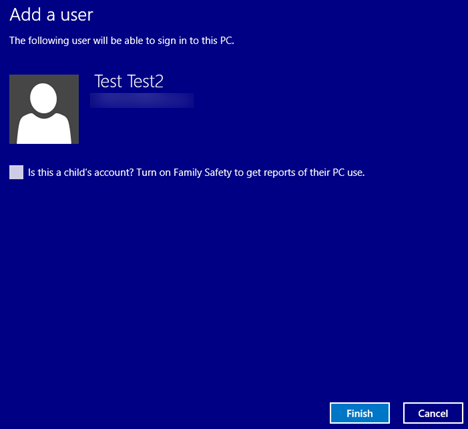
Siinä kaikki. Voit nyt kirjautua ulos ja takaisin sisään käyttämällä uutta Microsoft - tiliäsi.
Johtopäätös
Nyt kun olet vaihtanut Microsoft - tiliin, voit nauttia monista uusista ominaisuuksista, kuten sovellusten asentamisesta Windows Storesta(Windows Store) ja tiliasetusten synkronoinnista tietokoneiden välillä. Lisäksi useat Windows 8.1 :n mukana tulleet sovellukset, mukaan lukien OneDrive, Music ja muut, tulevat täysin toimiviksi (jos ne ovat saatavilla maassasi).
Vaikka Microsoft - tilin käytöllä on paljon etuja paikalliseen tiliin verrattuna, sähköpostiosoitteen käyttäminen sisäänkirjautumiseen on huolestuttavaa. Mitä tapahtuu pääasiassa, jos joku kaappaa sähköpostitilisi? Onko lisätty riski mielestäsi sen arvoinen tarjottujen uusien ominaisuuksien vuoksi? Jätä mielipiteesi ja kysymyksesi alle. Kerro meille myös, jos sinulla oli ongelmia Microsoft - tiliin päivittämisessä.
Related posts
Paikallisen käyttäjätilin salasanan vaihtaminen Windows 8.1:ssä
Esittelyssä Windows 8.1: Pitäisikö sinun käyttää paikallista vai Microsoft-tiliä?
Microsoftin salasanan vaihtaminen: 2 eri tapaa -
Kuinka vaihtaa paikalliseen Windows 10 -tiliin Microsoft-tilistä
Kuinka lisätä Microsoft-tili Windows 10:een
Paikallisten käyttäjien ja ryhmien hallinta Windows 10:ssä lusrmgr.msc:n avulla -
Järjestelmänvalvojan vaihtaminen Windows 11:ssä: 5 tapaa -
Luo uusia Windows-käyttäjätilejä ja -ryhmiä, kuten IT-ammattilainen
Käyttäjätilin nimen muuttaminen Windows 10:ssä
Määritä kaksivaiheinen vahvistus Microsoft-tilillesi Google Authenticatorilla
6 tapaa vaihtaa tili järjestelmänvalvojaksi ja takaisin Windows 10:ssä -
6 tapaa kirjautua ulos Windows 11:stä -
Microsoft Authenticator Androidissa: kirjaudu sisään MS-tiliin -
6 tapaa lisätä paikallinen (ei Microsoftin) käyttäjä Windows 10:een
Esittelyssä Windows 8: Kuinka luottaa tietokoneeseen käyttämällä Microsoft-tiliäsi
3 tapaa luoda Microsoft-tili selaimellasi
Mitä ovat levykiintiöt ja kuinka niitä käytetään rajoittamaan kunkin käyttäjän tilaa
Tilin poistaminen Windowsista (7 tapaa) -
Kuinka lukea Windowsin tallentamia salasanoja, jotka on helppo murtaa
5 tapaa luoda ja lisätä uusi käyttäjä Windows 11:ssä -
